Wenn Sie Windows im S-Modus ausführen, erhalten Sie manchmal einen bizarren Fehler, der besagt, dass PowerShell keine verifizierte App ist. Dieser Fehler erscheint normalerweise, wenn Sie Ihren Computer hochfahren, und lautet wie folgt:
„Aus Sicherheits- und Leistungsgründen werden in diesem Windows-Modus nur von Microsoft verifizierte Apps ausgeführt.
C:\Windows\system32\WindowsPowerShell\v1.0\PowerShell.exe Möchten Sie
diese nicht verifizierte App immer noch ausführen?“
Das Seltsamste daran ist, dass PowerShell eigentlich ein in Windows integriertes Befehlszeilenprogramm ist. Daher sollte das Betriebssystem es als native App erkennen. Wenn der Fehler weiterhin besteht und Sie ihn beseitigen möchten, führen Sie die folgenden Schritte aus.
Windows 10 S sagt, dass PowerShell eine nicht verifizierte App ist
Wenn S Mode PowerShell nicht als native verifizierte Windows-App erkennt, gibt es zwei mögliche Erklärungen für dieses ungewöhnliche Verhalten. Entweder ist dies ein falscher Fehler oder eine der auf Ihrem Computer installierten Apps versucht, einen PowerShell-Befehl auszuführen.
Startelemente deaktivieren
Schalten Sie alle Start-Freeloader aus und prüfen Sie, ob der Fehler weiterhin besteht.
- Starten Sie den Task-Manager .
- Wechseln Sie zur Registerkarte Start .
- Klicken Sie auf den Statusfilter , um alle Apps aufzulisten, die automatisch beim Start gestartet werden.
- Um zu verhindern, dass eine App beim Start gestartet wird, klicken Sie mit der rechten Maustaste darauf und wählen Sie Deaktivieren .
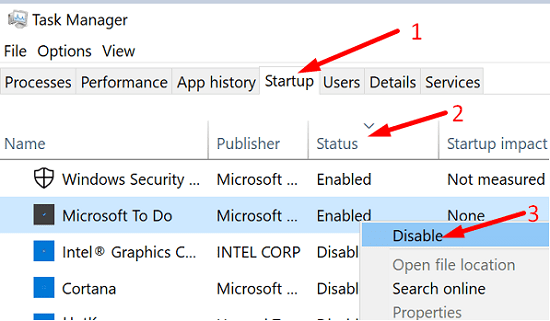
- Deaktivieren Sie alle nicht wesentlichen Start-Apps.
- Starten Sie Ihren Computer neu und prüfen Sie, ob das Betriebssystem PowerShell als verifizierte App erkennt.
Deaktivieren Sie Windows PowerShell
- Navigieren Sie zur Systemsteuerung .
- Wählen Sie Programme aus .
- Klicken Sie auf Programme und Funktionen .
- Scrollen Sie nach unten zu Windows-Funktionen aktivieren oder deaktivieren .
- Deaktivieren Sie das Kontrollkästchen Windows PowerShell 2.0 .
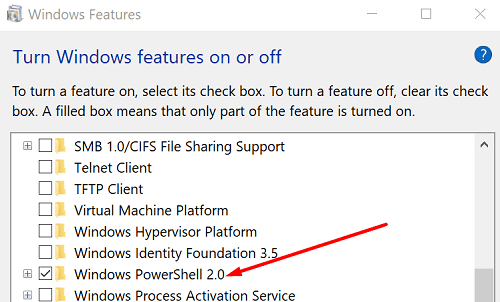
- Speichern Sie die Änderungen, starten Sie Ihren Computer neu und überprüfen Sie die Ergebnisse.
Entfernen Sie den Windows S-Modus
Wenn Sie nicht verifizierte Apps auf Ihrem Gerät ausführen möchten, müssen Sie den S-Modus entfernen. Klicken Sie einfach auf den Link See how im Fehlerfenster. Befolgen Sie die Anweisungen auf dem Bildschirm, um Windows S.
Es ist jedoch keine gute Idee, ein unbekanntes Programm auf Ihrem Computer laufen zu lassen. Zur Erinnerung: Die Hauptaufgabe des S-Modus besteht darin, zu verhindern, dass Nicht-Store-Apps auf Ihrem Computer installiert werden. Dies ist natürlich eine sehr praktische Option für Firmen- oder Schul-PCs. Es ist jedoch nicht die beste Option für Consumer-Computer.
Fazit
Wenn Windows S sagt, dass PowerShell keine verifizierte App ist, deaktivieren Sie alle Startelemente und starten Sie Ihr Gerät neu. Deaktivieren Sie außerdem Windows PowerShell und prüfen Sie, ob das Problem weiterhin besteht. Wenn diese beiden Lösungen nicht funktionieren, deaktivieren Sie den S-Modus und starten Sie Windows normal. Konntest du das Problem lösen? Lassen Sie es uns in den Kommentaren unten wissen.


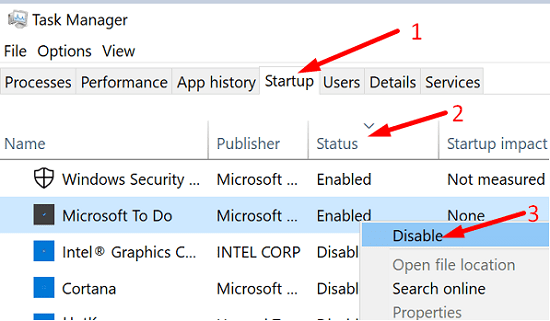
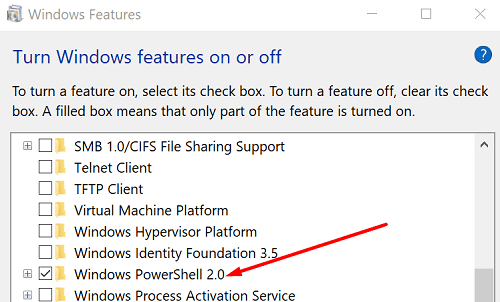





















![So deaktivieren Sie Benachrichtigungen in Microsoft Teams [AIO] So deaktivieren Sie Benachrichtigungen in Microsoft Teams [AIO]](https://cloudo3.com/resources8/images31/image-2249-0105182830838.png)





![Bedingte Formatierung basierend auf einer anderen Zelle [Google Tabellen] Bedingte Formatierung basierend auf einer anderen Zelle [Google Tabellen]](https://cloudo3.com/resources3/images10/image-235-1009001311315.jpg)